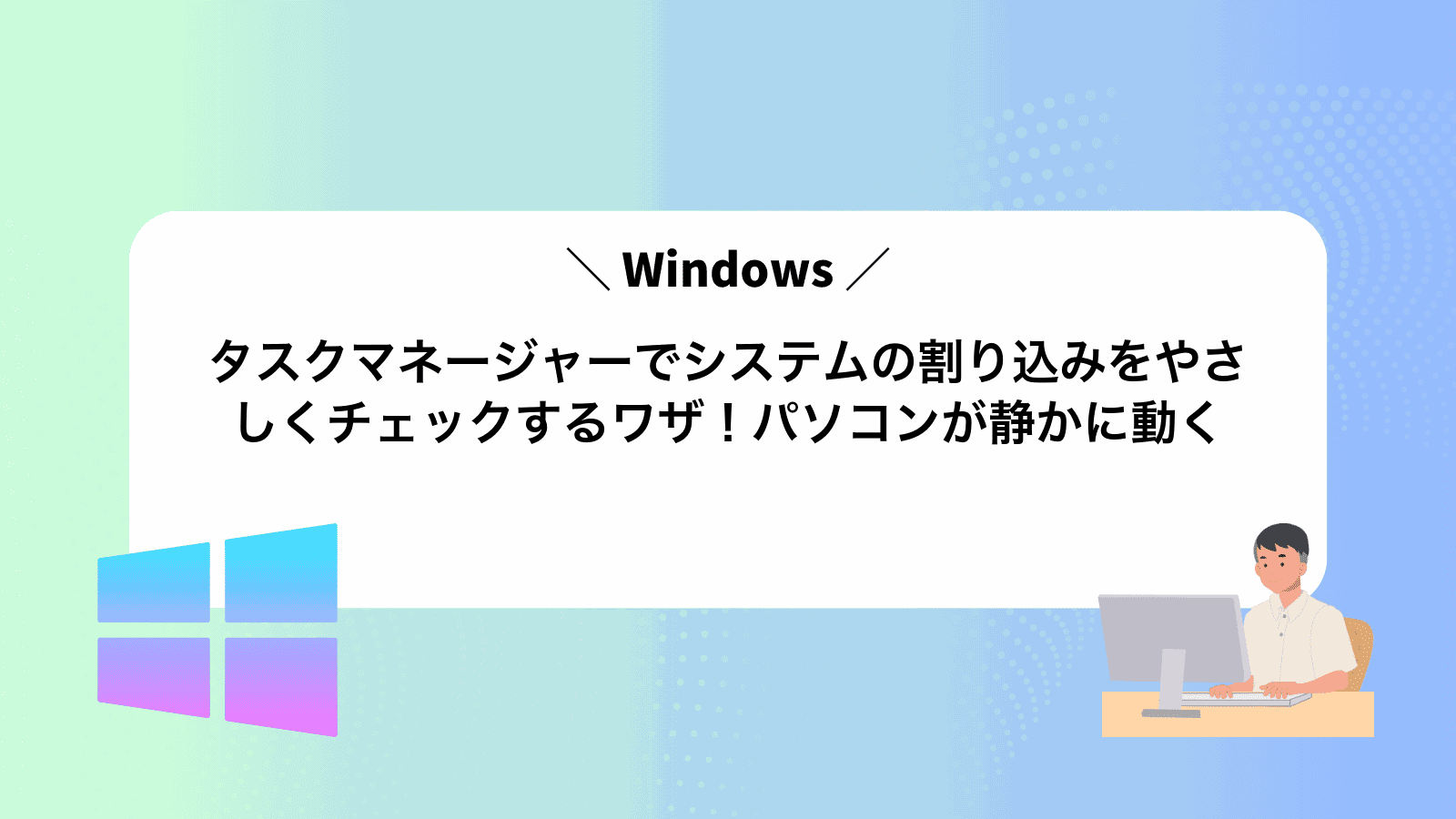タスクマネージャーを開くたびに、システムの割り込みがCPUを占有している数字を見て、動きが重いと感じることはありませんか?
その原因を追い掛けて静かにさせるには、ドライバーの確認から電源設定の微調整までを順序良く試すことが効果的です。長年の開発現場で得た簡潔な手順と切り分けのコツを組み合わせ、数字の揺れを落ち着いて観察しながら原因を特定できるようまとめましたので、細かな設定をいちから調べる負担が減り、安心して作業に集中できます。
CPU使用率のグラフに振り回されない穏やかなパソコン環境を手に入れるために、紹介する流れに沿って確認を進めてみることをおすすめします。
タスクマネージャーでシステムの割り込みを見つけて負荷をつかむ手順

タスクマネージャーを使うとシステムの割り込みによる負荷を目で追えるようになります。ここでは実際にプログラミング業務で試している手順の全体像をお伝えします。
- タスクマネージャーを開いて詳細モードに切り替える
- 「プロセス」タブの表示列に「システムの割り込み」を追加する
- 割り込みの使用率グラフと数値をリアルタイムでチェックする
- 高負荷が続く時間帯にドライバーや接続機器を切り分ける
山が見つかったら、ドライバーのバージョンを変えたり再接続したりしながら原因を絞り込んでいきましょう。プログラマー的にはログファイルやイベントビューアーも合わせて見るとさらに効率的です。
割り込み負荷が常時高い場合はBIOS設定やUSBデバイスの電源管理を見直すと劇的に改善することがあります。
タスクマネージャーでひと目チェック
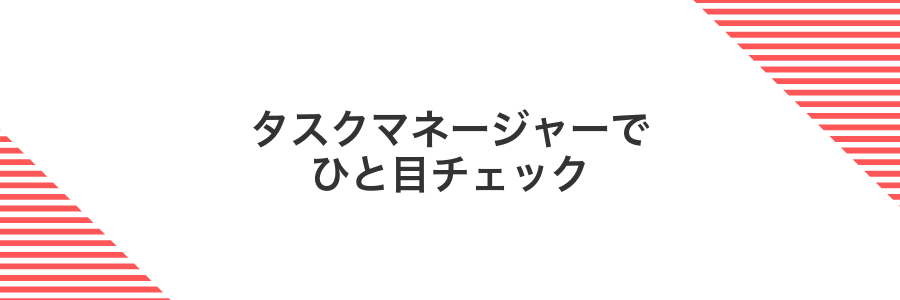
タスクマネージャーを開くと「プロセス」タブにあるシステム割り込みの行で割り込みの負荷がひと目でわかります。わかりやすいグラフと数値だけを見ればいいので、パソコンの動きがもたついたときにサッと確認できるのが魅力です。エンジニア視点では、列の右クリックメニューから「識別情報」を表示すると、どのデバイスが怪しいかあたりをつけやすいのでおすすめです。
①Ctrl+Shift+Escキーを押してタスクマネージャーを開く
キーボードの左下にあるCtrlキーと、そのすぐ上にあるShiftキー、右側にあるEscキーを同時に押します。ノートPCではFnキーと組み合わせるモデルがあるので、反応しないときはFnキーも一緒に押してみてください。
②左下の詳細をクリックして詳細表示に切り替える
タスクマネージャーの左下にある詳細をクリックすると、小さな画面からより細かな情報が見える表示に切り替わります。この画面で「システムの割り込み」欄が追加されるのでCPUの負荷状況を正確につかめます。
管理者権限がないと詳細表示に切り替えられない場合があるので注意してください。
③プロセスタブからシステムの割り込みを探す
タスクマネージャーのプロセスタブで「システムの割り込み」を探すには、まず一覧をCPU使用率順に並べ替えたり、スクロールして該当プロセスを見つけたりすると迷わず確認できます。
タスクマネージャーのヘッダーにある「プロセス」タブをクリックします。
プロセスタブ内の「CPU」列見出しをクリックして、使用率が高い順に並べ替えます。これで「システムの割り込み」が上位に表示されやすくなります。
一覧を下にスクロールし、「システムの割り込み」が見つかるか確認します。見当たらない場合はさらに下までスクロールしてください。
④CPU列をクリックして使用率で並び替える
タスクマネージャーで「プロセス」タブを開いて、CPU列の見出しをクリックします。
クリックするたびに昇順と降順が切り替わるので、システム割り込みが上位に来る向きで揃えます。
CPU列が見当たらない場合は列ヘッダーを右クリックして「列の選択」からCPUをオンにしてください。
⑤数分眺めて平均値をメモする
タスクマネージャーで「システムの割り込み」欄をそのまま数分間見続けてください。10秒ごとくらいに数値がどれくらいか目で追いかけると変動の雰囲気がつかみやすくなります。
ある程度データが集まったら、各タイミングの数値を足し算してデータ点数で割り算します。ざっくりでも平均値を知っておくと、普段の動きと比べて多いか少ないかの判断がしやすくなります。
リソースモニターで深掘りチェック

タスクマネージャーからさらに詳しく負荷の中身を探りたいときは、リソースモニターがぴったりです。CPUタブの「待機時間」を見るとシステム割り込みの実際の発生量を数値やグラフで確認できるので、どのドライバーがよく割り込んでいるのかすぐつかめます。グラフとリスト表示を同時にチェックできるため、細かな負荷状況を見逃さず把握したい場面でとても心強いツールです。
①タスクマネージャーのパフォーマンスタブでリソースモニターを開く
画面下部のタスクバーを右クリックし「タスクマネージャー」を選びます。ショートカットキーを使う場合はCtrl+Shift+Escでも起動できます。
「簡易表示」と表示されている場合は左下の「詳細」をクリックし、プロセス情報が一覧で見える状態にします。
上部メニューから「パフォーマンス」をクリックし、画面右下の「リソースモニターを開く」を選びます。これで各種リソースの詳細グラフが表示されます。
②CPUタブで割り込み欄を探す
タスクマネージャーの上部メニューからパフォーマンスをクリックし、左側のCPUを選ぶとCPU使用状況グラフが表示されます。
画面の右側やグラフ下部にある統計情報リストの中から割り込み(Interrupts/sec)を探してください。
もし表示されていない場合は、グラフ上部の「︙」アイコンをクリックして「メトリクスの表示」を開き、「割り込み」をオンにするとリストに追加されます。
③高いときのプロセス名をメモする
CPU使用率の列をクリックして高い順に並び替えしてください。一番上に表示されたプロセス名をそのままメモします。タスクマネージャーの「詳細」タブを使うと、細かい情報も一緒に確認できて便利です。
メモを忘れるとあとで調査が大変になります。必ず作業中に名前やPIDを記録してください。
デバイスマネージャーでドライバーを見直す
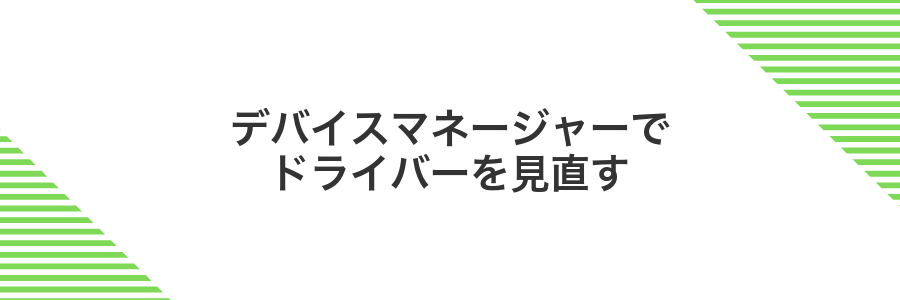
Windowsに標準搭載されたデバイスマネージャーを使うと、各ハードウェアのドライバー状態を一目で確認できます。ドライバーが古かったり互換性に問題があるとシステム割り込みが増えやすいので、問題になりそうな機器を絞り込むのにぴったりです。
最近デバイスを増設したり大きなWindowsアップデートを行った後に、動作がもたつくと感じたらまずここを見直しましょう。追加ツールいらずでサクッとチェックできるのが大きなメリットです。
①Win+Xキーでクイックリンクメニューを開く
キーボードの左下にあるWindowsキーとXキーを同時に押します。すると画面左下にクイックリンクメニューが表示されます。
このメニューにはタスクマネージャーや設定画面などがまとまっているので、次の操作をスムーズに始められます。
②デバイスマネージャーをクリックする
タスクマネージャーを最小化して、画面左下のWindowsアイコンを右クリックします。表示されたメニューでデバイスマネージャーを選んでクリックしてください。ドライバーの一覧が表示されます。
③不明なデバイスや警告マークを探す
Windowsキーを押して「デバイスマネージャー」と入力し、エンターキーで起動します。
表示された一覧で黄色い!や「不明なデバイス」がないか探します。ネットワークアダプターやUSBコントローラーの項目を特にチェックしましょう。
見つけたらデバイス名を右クリックし、「ドライバーの更新」や「無効にする」でトラブルの切り分けを行います。
④対象デバイスを右クリックしてドライバーの更新を選ぶ
デバイスマネージャーで更新したい機器名を見つけたら、その行を右クリックしてください。メニューが表示されたらドライバーの更新を選びましょう。
更新方法は「自動でドライバーソフトウェアを検索」が手軽ですが、あらかじめ公式サイトから落としたドライバーがある場合は「コンピューターを参照してドライバーを検索」を選び、保存先フォルダーを指定してください。
システムの割り込みを減らして快適さを取り戻す応用アイデア

割り込みが活発すぎると、パソコンの動きがもっさり感じることがありますよね。そんなときに「ちょっとひと手間」で快適さをアップさせる応用アイデアを集めました。日常の管理画面や設定をさくっと見直すだけで、操作感がすっきり変わる実践テクニックをご紹介します。
| 応用アイデア | こんなときに | 役立つポイント |
|---|---|---|
| IRQバランスの調整 | 高負荷時に特定デバイスが割り込みを占有するとき | CPUコア間で割り込みを分散して安定感アップ |
| ネットワークカード固定化 | ネットワーク通信が頻繁に途切れるとき | 専用コアに割り込みを割り当ててパケット処理を滑らかに |
| 電源管理の最適化 | 省電力設定で割り込みレイテンシが気になるとき | 高パフォーマンスモードに切り替えて遅延を軽減 |
| ドライバーの再インストール | 古いドライバーがうまく割り込みを処理できないとき | 最新のドライバーで不具合を解消し割り込み負荷を減少 |
この表の応用アイデアを組み合わせると、システムの割り込みノイズが大幅に減って、普段の作業がスムーズになります。まずは気軽に試してみて、操作感の変化を楽しんでみてくださいね。
ドライバーを最新にして割り込みを静かにする

ドライバーを最新にするとハードウェアからの割り込み処理がよりスムーズになります。古いドライバーには無駄な呼び出しやバグが残っていることがあって、システム割り込みの負荷が軽くなる効果が期待できます。
公式メーカーサイトやWindows Updateで配布されるドライバーは、割り込みを整理する最適化が含まれていることが多いです。特にチップセットやネットワークアダプターのドライバーを優先的に更新すると、応答性が向上しパソコンが静かに動き始めます。
公式サイトからチップセットドライバーをダウンロードしてインストールする
パソコンに搭載されているチップセットの種類をコントロールパネルの「システム情報」で確認します。メーカー名とシリーズ名がわかったら、Googleなどで「<メーカー名> チップセットドライバー ダウンロード」を検索して公式サイトにアクセスしてください。
公式サイトのサポートページでWindowsのバージョンとビット数(64bitか32bitか)を指定します。最新のWindows10/11が前提なので、多くの場合は「Windows10 64bit」または「Windows11 64bit」を選んで問題ありません。
ダウンロードしたセットアップファイルをダブルクリックして起動します。画面の案内に沿って「次へ」をクリックし、インストールが完了したら必ずパソコンを再起動してください。
公式サイトのドライバーはWindows Updateのものより新しい場合があるので、高い安定性とパフォーマンスを求めるときにおすすめです。
WindowsUpdateを手動実行して追加更新を取り込む
タスクバーのスタートボタンをクリックして歯車アイコンの「設定」を選びます。
設定画面で「Windows Update」をクリックします。ここで現在の更新状況が表示されます。
「更新プログラムのチェック」を押して最新の更新を探します。オプション機能の更新がある場合は「詳細オプション」→「オプション機能の更新」からインストールを選んでください。
オプション機能の更新は環境によって表示されるタイミングが異なることがあります。
電源プランを調整してCPU割り込みを減らす

パソコンの電源プランはCPUの動きを直接コントロールしているので、そこをちょっと見直すだけでCPU割り込みの発生頻度を抑えられます。
具体的には、標準の「バランス」プランや「省電力」プランだとCPUが深い省電力状態(Cステート)に入りやすく、割り込み処理のオーバーヘッドが増えることがあります。そこで「高パフォーマンス」プランに切り替えたり、詳細設定で「プロセッサの電源管理」を開いて「最小のプロセッサ状態」を低めに設定すると、CPUが滑らかにスリープと動作を行き来できるようになります。
こうすると、バックグラウンド処理で頻繁に起きる割り込みが減り、実際にプログラムを動かしているときの動作がぐっと安定します。特に長時間稼働するサーバーやリアルタイム性を重視する開発環境で効果を実感しやすいです。
設定アプリの電源とスリープを開きバランスに切り替える
キーボードのWinキーとiキーを同時に押して設定アプリを開きます。
左側のメニューでシステムを開き、下にスクロールして電源とスリープをクリックします。
「関連設定」欄の電源モードを開き、一覧からバランス(推奨)を選びます。
バランスモードは性能と省エネの中間を狙う設定です。バッテリー持ちをさらに伸ばしたいときは省電力モードも検討してください。
追加の電源設定で高パフォーマンスを選び動きをくらべてみる
システムの割り込みにかかる負荷を抑えられるか試すには、電源プランを「高パフォーマンス」に切り替えて動作の変化を比べるのがうってつけです。
Winキー+Rで「ファイル名を指定して実行」を開いてpowercfg.cplを入力し、電源オプションを表示します。
「追加の電源プランを表示」をクリックし、高パフォーマンスを選びます。
タスクマネージャーの「パフォーマンス」→「CPU」画面を開き、システムの割り込みのグラフを眺めて違いを比較します。負荷が下がっていれば成功です。
高パフォーマンスは電源消費が増えるのでバッテリー駆動時は注意してください。
不要なUSB機器を外して異常割り込みを避ける

余計なUSB機器をつなぎっぱなしにしておくと、実はWindowsがちょっとした信号の変動を割り込みとして認識しやすくなります。特に古いUSBハブや充電専用ケーブルだけを挿している場合、データ通信が発生しないぶん妙な信号ノイズが増えてしまうんです。
そこで、今使っていないUSB機器はさくっと取り外しましょう。これだけでシステムからの不要な呼び出しが減り、タスクマネージャーの「システムの割り込み」表示が落ち着きます。静かなパソコンで作業したいときには意外と効き目がありますよ。
プログラマーの経験からすると、開発中にマウスやキーボード以外の機器が増えると、割り込みピークでパフォーマンスの測定値がブレることがありました。作業がスムーズに進まないと感じたら、まずUSBポートの整理を試してみてください。
USBハブから全ての周辺機器を抜き一つずつ接続し直す
USBハブにまとめていると何が原因か特定しにくいです。ひとつずつ繋ぎ直すことで不調の元がすっと見えてくるので、あわてずに順番を追って試してみましょう。
まずUSBハブに接続されたマウスやキーボード、外付けドライブなどをすべてゆっくり抜き取ります。焦らず丁寧に扱うと誤ってケーブルを傷めません。
USBハブを介さずPC本体のUSBポートに、ひとつずつデバイスを挿して正常に動くか確かめます。動かない場合はポートやケーブルの問題も疑えます。
動作確認済みのものから順番にUSBハブへ差し込みます。もし再び不調が起きたら直前に挿したデバイスが怪しいサインです。
デバイスによってはUSBハブ経由だと電力不足になる場合があります。高電力のHDDなどはPC直結で安定性をチェックしましょう。
BIOSを新しくして深い不具合をなくす

マザーボードに搭載されているBIOS(基本入出力システム)を最新バージョンにアップデートすると、CPUと周辺機器のやり取りを司る古い制御ロジックが改善されてシステム割り込みの発生原因を根本から見直せます。タスクマネージャーで割り込み負荷が高いままドライバー調整で変化が出ないとき、自作機や長く使っているノートパソコンで試すと安定感アップを実感しやすいです。
BIOSの更新後はチップセットまわりの細かいトラブルが減り、OSの待機時間が短くなるケースが多いです。更新作業は慎重に行いたいですが、メーカー公式手順を守ってバックアップを取れば、深い不具合を抱え込む前に手軽にリフレッシュできます。
マザーボードメーカーのサイトから最新版をダウンロードしてアップデートツールを実行する
ブラウザーでマザーボードのメーカー公式サイトを開きます。自分のモデル名を間違えないように、ケースの側面やマニュアルで確認してください。
サポートまたはダウンロードのページへ移動し、モデル名を入力して対応するBIOS最新版を表示させます。
最新版BIOSと専用アップデートツールをパソコンに保存します。ダウンロードフォルダーを整理しておくと管理しやすいです。
ダウンロードしたツールを右クリックして「管理者として実行」を選びます。画面の案内に従ってBIOSを書き換えたら再起動してください。
必ずマザーボードの型番が合っていることを確認してください。違うファイルを書き込むと起動しなくなるリスクがあります。
よくある質問

- システムの割り込みってそもそも何ですか?
-
システムの割り込みはハードウェアからCPUへ処理を中断してほしいと伝える仕組みです。たとえばマウスやキーボード、ネットワークなどがリアルタイムに応答を求めるときに使われます。
- タスクマネージャーで割り込みの負荷が高いときはどうすればいいですか?
-
まずは気になるデバイスドライバーを最新に更新してみましょう。以前、オーディオドライバーを入れ直したら割り込みの負荷が半分になることがありました。それでも下がらなければ不要なUSB機器を外して試してみると効果がわかりやすいです。
- 割り込みをゼロにできると聞きましたが、本当に可能ですか?
-
完全にゼロにするのは困難です。割り込み自体はシステムの安全な動作に必要なので、ある程度は常に発生します。狙うのは「無駄に高い状態」を解消することです。
- 常に数%の割り込みが表示されるのは正常ですか?
-
はい、通常は数パーセントの割り込み負荷が常に発生します。数値が急に20%以上に跳ね上がるようでなければ、特に問題ありません。
システムの割り込みってウイルス?
システムの割り込みはウイルスではありません。パソコンの内部でハードウェアからの信号を受け取って処理するWindowsの仕組みで、CPUに「今すぐ対応してね」と知らせるための大切な役割を果たしています。
タスクマネージャー上で「システムの割り込み」のCPU使用率が少し高く見えることがありますが、これはアクセスしているデバイスドライバーや周辺機器の応答を待つ時間が含まれているからです。ウイルススキャンの対象になるプロセスではないので安心してください。
もしCPU使用率が継続して高い数値を示す場合は、デバイスドライバーの更新や接続機器の取り外しを試すと改善することがあります。
CPU使用率が高いときに再起動しても大丈夫?
高いCPU使用率に気づいたとき、再起動は手軽なリセット手段になります。Windowsは起動時に動作中のプロセスをいったんクリアしてくれるので、負荷の原因となる一時的なトラブルはかなり解消できます。ただし、開いているファイルや未保存のデータは失われる恐れがあるので、先に必ず保存やバックアップを行ってください。
再起動自体は安全設計されているので、頻繁に行ってもシステムが壊れる心配はほとんどありません。ただし根本的な原因が続く場合は、タスクマネージャーで怪しいプロセスを探して終了させたり、ドライバーや常駐アプリを最新のものに更新したりすると、再起動なしで負荷を抑えられることもあります。
システムの割り込みが表示されないのはどうして?
タスクマネージャーを起動したとき、最初は簡易表示になっていて「システムの割り込み」は表示されない場合があります。
詳細な状態を見たいときは、画面左下の「詳細」をクリックしてプロセスタブに切り替え、さらに「Windows プロセス」を展開すると「システムの割り込み」が出てきます。
なおCPU使用率がごくわずか(0.1%未満)のときは一覧に載らないことがあります。割り込みが活発になったときだけ表示されるイメージで覚えておくと便利です。
タスクマネージャーを開けないときは?
Ctrl+Shift+Escや右クリックメニューでタスクマネージャーが開かないときは、設定やシステム状況が関係していることが多いです。
たとえばグループポリシーで無効化されている場合は、コマンドプロンプトやPowerShellからtaskmgrを打ち込む方法が役立ちますし、キーボードショートカットが効かないならCtrl+Alt+Del画面から起動すると安心です。
こうした代替手段を知っておくと、突然タスクマネージャーが反応しなくても落ち着いて操作を続けられます。
まとめ

ここまでタスクマネージャーの「詳細」タブを開いて「割り込み(CPU)」列を表示し、割り込みによるCPU使用率の高さを見つける手順と、ドライバー更新やBIOSアップデートなどプログラマー視点の対応方法をやさしく解説しました。
この手順を実践すればパソコンの動作を静かに保てます。定期的にチェックして不要な割り込みを見つけ出し、快適な環境をぜひ維持してください。